BQ数据源连接池配置手册.docx
《BQ数据源连接池配置手册.docx》由会员分享,可在线阅读,更多相关《BQ数据源连接池配置手册.docx(18页珍藏版)》请在冰豆网上搜索。
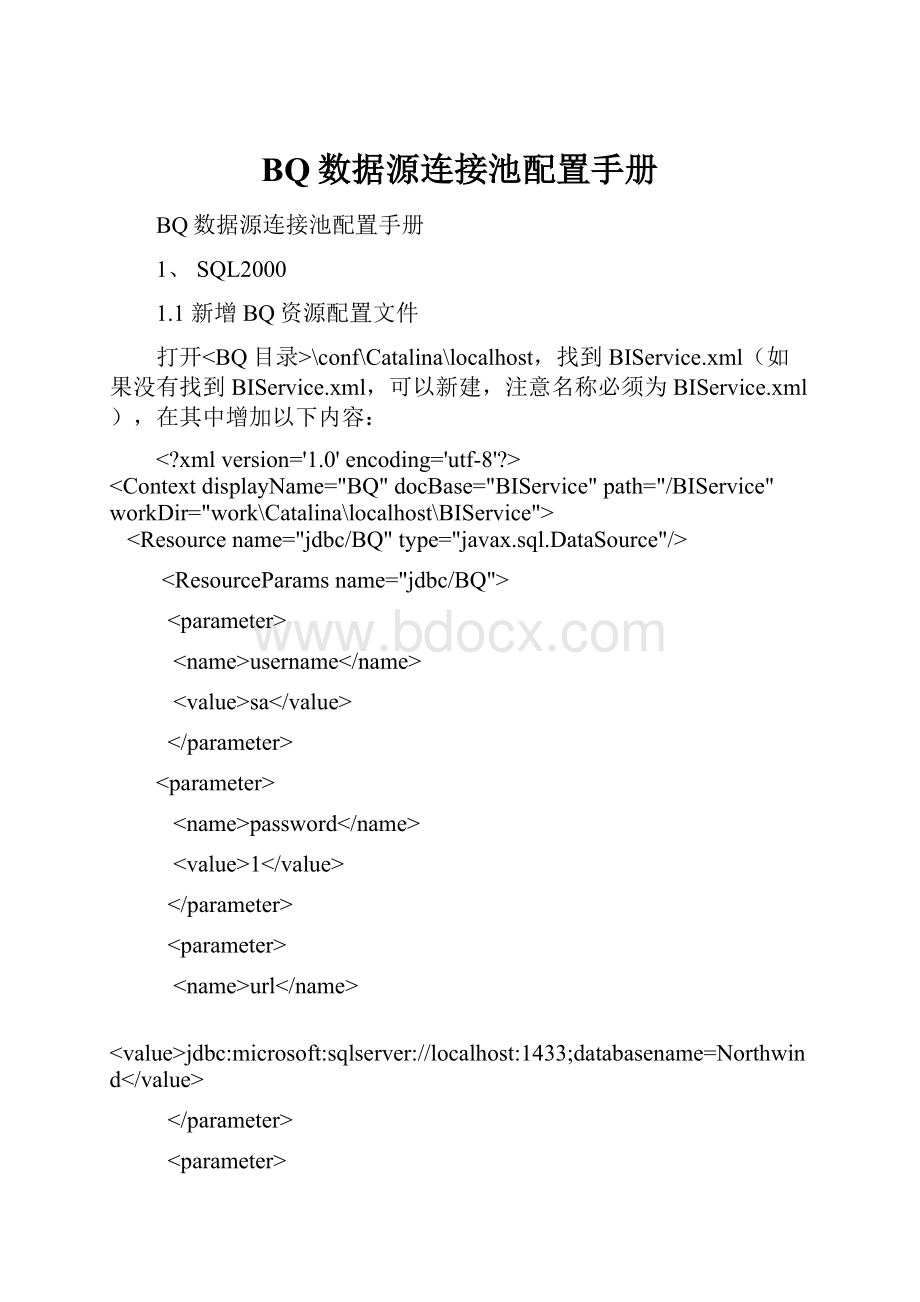
BQ数据源连接池配置手册
BQ数据源连接池配置手册
1、SQL2000
1.1新增BQ资源配置文件
打开\conf\Catalina\localhost,找到BIService.xml(如果没有找到BIService.xml,可以新建,注意名称必须为BIService.xml),在其中增加以下内容:
xmlversion='1.0'encoding='utf-8'?
>
username
sa
password
1
url
jdbc:
microsoft:
sqlserver:
//localhost:
1433;databasename=Northwind
driverClassName
com.microsoft.jdbc.sqlserver.SQLServerDriver
maxActive
5
maxWait
5000
maxIdle
2
主要参数含义:
【】:
定义DataSource资源,其中name可以输入任意合法字符,type必须为javax.sql.DataSource
【】:
定义DataSrouce资源的链接参数,其中name必须与Resouce中的name保持完全一致。
【
username
sa
】:
连接数据库所使用的用户名参数,请用你的用户名替换:
sa;
【
password
1
】:
连接数据库所使用的密码参数,请用你的密码替换:
1
【
url
jdbc:
microsoft:
sqlserver:
//localhost:
1433;databasename=Northwind
】:
连接数据库时所使用的连接字符串,其中需要注意的是:
localhost需要用你的数据库IP或服务名称来替换,Northwind用你的数据库名称替换,其他内容不能改变;
【
driverClassName
com.microsoft.jdbc.sqlserver.SQLServerDriver
】:
连接数据库时所使用的JDBC驱动,不能修改;
【
maxActive
5
】:
数据源连接池允许持有的最大连接数,默认是5个,你可以修改其值;
【
maxWait
5000
】:
获取一个链接容许的最大的等待时间,单位:
毫秒(1000毫秒=1秒);
【
maxIdle
2
】:
允许最大的空闲数
1.2重启BQ服务程序(Tomcat)。
注意:
Ø如果没有BIService.xml,可以新建一个文本文件,然后将其名称改为BIService.xml;
Øpath、workDir不能写错;
1.3新增BQ数据源
1.3.1启动BQ服务器,打开浏览器,进入BQ界面,http:
//localhost:
8080/BIService,登录用户名:
admin,默认密码为空;
1.3.2从左侧选中关系型数据源节点,点击鼠标右键,选择【新建数据源】,进入到数据源配置界面;
【数据源名称】:
可输入任意合法的名字
【每批记录数】:
每批提取的数据行数,最大值为5000;
【数据库驱动程序】:
JDBC,且只能为JDBC
【类型】:
数据库类型,此处选择SQLServer
【连接字符串】:
参考1.3.3
其他参数默认即可。
1.3.3连接字符串设置
点击连接字符串右边的按钮【…】,出现以下界面,选择【使用应用服务器连接池】
【使用应用服务器连接池】:
java:
comp/env/jdbc/BQ,其中java:
comp/env为固定写法,jdbc/BQ为1.1节中输入的Resourcename
1.4异常分析:
1.4.1出错提示:
NamejdbcisnotboundinthisContext。
错误原因:
BQ资源配置文件不正确,请打开\conf\Catalina\localhost\BIService.xml检查、修正,并重新启动tomcat服务;
1.4.2出错提示:
CannotcreateJDBCdriverofclass'com.microsoft.jdbc.sqlserver.SQLServerDriver'forconnectURL'jdbc:
microsoft:
sqlserver:
//localhost:
1433;databasename=Northwind'。
错误原因:
jdbc驱动程序未找到。
2、SQL2005
2.1新增BQ资源配置文件
打开\conf\Catalina\localhost,找到BIService.xml(如果没有找到BIService.xml,可以新建,注意名称必须为BIService.xml),在其中增加以下内容:
xmlversion='1.0'encoding='utf-8'?
>
maxWait
5000
maxActive
4
password
52045
url
jdbc:
sqlserver:
//Ethan\Ethan_SQL2005:
26699;databaseName=master
driverClassName
com.microsoft.sqlserver.jdbc.SQLServerDriver
maxIdle
2
username
sa
主要参数含义:
【】:
定义DataSource资源,其中name可以输入任意合法字符,type必须为javax.sql.DataSource
【】:
定义DataSrouce资源的链接参数,其中name必须与Resouce中的name保持完全一致。
【
username
sa
】:
连接数据库所使用的用户名参数,请用你的用户名替换:
sa;
【
password
1
】:
连接数据库所使用的密码参数,请用你的密码替换:
1
【
url
jdbc:
sqlserver:
//Ethan\Ethan_SQL2005:
26699;databaseName=master
】:
连接数据库时所使用的连接字符串,其中需要注意的是:
localhost需要用你的数据库IP或服务名称来替换,Northwind用你的数据库名称替换,其他内容不能改变;
【
driverClassName
com.microsoft.sqlserver.jdbc.SQLServerDriver
】:
连接数据库时所使用的JDBC驱动,不能修改;
【
maxActive
5
】:
数据源连接池允许持有的最大连接数,默认是5个,你可以修改其值;
【
maxWait
5000
】:
获取一个链接容许的最大的等待时间,单位:
毫秒(1000毫秒=1秒);
【
maxIdle
2
】:
允许最大的空闲数
2.2重启BQ服务程序(Tomcat)
注意:
Ø如果没有BIService.xml,可以新建一个文本文件,然后将其名称改为BIService.xml;
Øpath、workDir不能写错;
2.3新增BQ数据源
2.3.1启动BQ服务器,打开浏览器,进入BQ界面,http:
//localhost:
8080/BIService,登录用户名:
admin,默认密码为空;
2.3.2从左侧选中关系型数据源节点,点击鼠标右键,选择【新建数据源】,进入到数据源配置界面;
【数据源名称】:
可输入任意合法的名字
【每批记录数】:
每批提取的数据行数,最大值为5000;
【数据库驱动程序】:
JDBC,且只能为JDBC
【类型】:
数据库类型,此处选择SQLServer
【连接字符串】:
参考2.3.3
其他参数默认即可。
2.3.3连接字符串设置
点击连接字符串右边的按钮【…】,出现以下界面,选择【使用应用服务器连接池】
【使用应用服务器连接池】:
java:
comp/env/jdbc/BQ,其中java:
comp/env为固定写法,jdbc/BQ为1.1节中输入的Resourcename
2.4异常分析:
2.4.1出错提示:
NamejdbcisnotboundinthisContext。
错误原因:
BQ资源配置文件不正确,请打开\conf\Catalina\localhost\BIService.xml检查、修正,并重新启动tomcat服务;
2.4.2出错提示:
CannotcreateJDBCdriverofclass'com.microsoft.sqlserver.jdbc.SQLServerDriver'forconnectURL'jdbc:
microsoft:
sqlserver:
//localhost:
1433;databasename=master'。
错误原因:
jdbc驱动程序未找到,请下载SQL2005JDBC驱动,并将sqljdbc.jar放到\common\lib目录下。
3、Oracle
3.1新增BQ资源配置文件
打开\conf\Catalina\localhost,找到BIService.xml(如果没有找到BIService.xml,可以新建,注意名称必须为BIService.xml),在其中增加以下内容:
xmlversion='1.0'encoding='utf-8'?
>
maxWait
5000
maxActive
4
username
jhk
password
jhk
url
jdbc:
oracle:
thin:
@localhost:
1521:
LITTLEHA
driverClassName
oracle.jdbc.OracleDriver
maxIdle
2
主要参数含义:
【】:
定义DataSource资源,其中name可以输入任意合法字符,type必须为javax.sql.DataSource
【】:
定义DataSrouce资源的链接参数,其中name必须与Resouce中的name保持完全一致。
【
username
sa
】:
连接数据库所使用的用户名参数,请用你的用户名替换:
sa;
【
password
1
】:
连接数据库所使用的密码参数,请用你的密码替换:
1
【
url
jdbc:
oracle:
thin:
@localhost:
1521:
LITTLEHA
】:
连接数据库时所使用的连接字符串,其中需要注意的是:
localhost需要用你的数据库IP或服务名称来替换,LITTLEHA用你的数据库名称替换,其他内容不能改变;
【
driverClassName
oracle.jdbc.OracleDriver
】:
连接数据库时所使用的JDBC驱动,不能修改;
【
maxActive
5
】:
数据源连接池允许持有的最大连接数,默认是5个,你可以修改其值;
【
maxWait
5000
】:
获取一个链接容许的最大的等待时间,单位:
毫秒(1000毫秒=1秒);
【
maxIdle
2
】:
允许最大的空闲数
3.2重启BQ服务程序(Tomcat)
注意:
Ø如果没有BIService.xml,可以新建一个文本文件,然后将其名称改为BIService.xml;
Øpath、workDir不能写错;
3.3新增BQ数据源
3.3.1启动BQ服务器,打开浏览器,进入BQ界面,http:
//localhost:
8080/BIService,登录用户名:
admin,默认密码为空;
3.3.2从左侧选中关系型数据源节点,点击鼠标右键,选择【新建数据源】,进入到数据源配置界面;
【数据源名称】:
可输入任意合法的名字
【每批记录数】:
每批提取的数据行数,最大值为5000;
【数据库驱动程序】:
JDBC,且只能为JDBC
【类型】:
数据库类型,此处选择SQLServer
【连接字符串】:
参考2.3.3
其他参数默认即可。
3.3.3连接字符串设置
点击连接字符串右边的按钮【…】,出现以下界面,选择【使用应用服务器连接池】
【使用应用服务器连接池】:
java:
comp/env/jdbc/BQ,其中java:
comp/env为固定写法,jdbc/BQ为1.1节中输入的Resourcename
3.4异常分析:
3.4.1出错提示:
NamejdbcisnotboundinthisContext。
错误原因:
BQ资源配置文件不正确,请打开\conf\Catalina\localhost\BIService.xml检查、修正,并重新启动tomcat服务;
3.4.2出错提示:
CannotcreateJDBCdriverofclass'oracle.jdbc.OracleDriver'forconnectURL'jdbc:
oracle:
thin:
@localhost:
1521:
LITTLEHA'。
错误原因:
jdbc驱动程序未找到。
注:
BQ服务器中间件采用的是tomcat5.0+JDK1.42,因此大家在配置数据源连接池过程中遇到疑问,可以参考tomcat5.0的数据源连接池配置方法。